Spørsmål
Problem: Hvordan fikser jeg 0xC19000101 – 0x30018 feil på Windows?
Jeg kan ikke oppgradere Windows på en stund nå. Alt jeg får er en feilkode 0xC19000101 – 0x30018 når jeg prøver. Er det noe jeg kan gjøre for å fikse dette? Hjelp ville bli satt stor pris på.
Løst svar
Windows er et operativsystem som stadig forbedres av Microsoft, ettersom nye funksjoner, feilrettinger, programvaresårbarhetsoppdateringer og andre fremskritt introduseres. Disse versjonene av Windows 10 er vanligvis merket med en bestemt kode, for eksempel 20H2 eller 1909. Tidligere ble disse kodene også ledsaget av en annen tittel, for eksempel «Jubileumsoppdatering» eller «Fall Creators update».
[1]Hver gang Windows hopper fra en av disse hovedversjonene til en annen, tar det vanligvis mye lengre tid enn bare å installere vanlige tirsdagsoppdateringer. I de fleste tilfeller er overgangen jevn – alt brukerne trenger å gjøre er å starte datamaskinene på nytt og se de nye implementeringene med en gang.
Det er imidlertid et velkjent faktum at ikke alt går knirkefritt for alle når det kommer til Windows-oppdateringer.[2] Noen ganger blir brukere fanget i en endeløs omstartsløyfe eller ender opp med å skade viktige Windows-funksjoner. Denne gangen snakker vi om feilen med å installere oppdateringene, nemlig hvor mange som rapporterte å motta 0xC19000101 – 0x30018 installasjonsfeil ved oppgradering av Windows til den nyere versjonen.
Brukere som oppdaget feilkoden xC19000101 – 0x30018 sa at installasjonen mislykkes med den etter timer med forsøk på å installere oppdateringen. Heldigvis er det ikke alle som trenger å vente så lenge for å vite at installasjonen ikke kommer noe sted. De fleste sa at de også fikk "Angre endringer”-varsel før du mottar følgende melding:
Vi kunne ikke installere Windows 10
Vi har satt PC-en tilbake til slik den var rett før du begynte å installere Windows 10.0xC19000101 – 0x30018
Installasjonen mislyktes i FIRST_BOOT-fasen med en feil under SYSREP_SPECIALIZE-operasjonen.
Vi har en indikasjon på at installasjonen mislyktes under FIRST_BOOT-fasen, selv om dette ikke forklarer mye for brukeren. Faktisk kan denne feilen være relatert til dårlige disksektorer, utilstrekkelig plass på disken, systemfilkorrupsjon, dårlig Windows-installasjon eller til og med sviktende RAM.[3]

Siden det er mange forskjellige årsaker til dette problemet, må du utføre flere feilsøkingsprosedyrer for å finne årsaken, som vil tillate deg å fikse xC19000101 – 0x30018 feil. Alternativt, hvis du ikke er så PC-kyndig og er plaget av dette eller andre Windows-problem, anbefaler vi sterkt at du prøver det automatiske reparasjonsalternativet med ReimageMac vaskemaskin X9.
Andre feilkoder fra samme familie som dukker opp under lignende omstendigheter inkluderer:
- 0xC1900101 – 0x4000D
- 0xC1900101 – 0x20017
- 0xC1900101 – 0x4001E, etc.
Og nå, la oss hoppe inn i løsningene for xC19000101 – 0x30018 feil.
Reparer 1. Kjør Windows Update feilsøking
For å reparere skadet system, må du kjøpe den lisensierte versjonen av Reimage Reimage.
- Høyreklikk på Start og plukke Innstillinger
- Gå til Oppdatering og sikkerhet seksjon
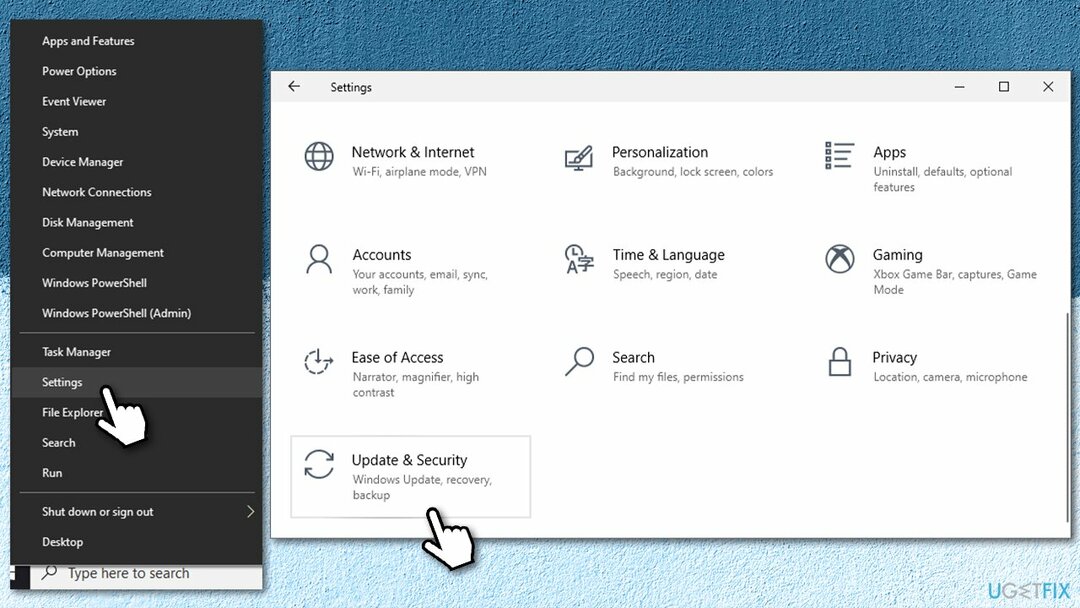
- Velg til venstre Feilsøking
- Du bør se alle feilsøkerne til venstre (hvis ikke, klikk Ytterligere feilsøkere)
- Velg Windows Update og klikk Kjør feilsøkingsprogrammet.
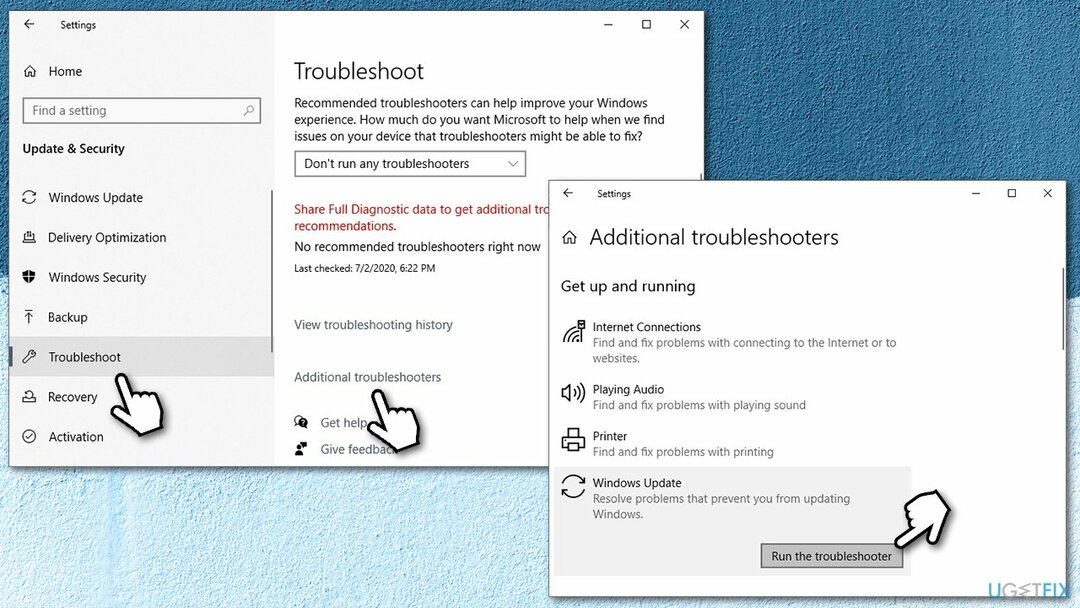
Reparer 2. Sørg for at du har nok plass
For å reparere skadet system, må du kjøpe den lisensierte versjonen av Reimage Reimage.
Du kan få oppgraderingsfeil hvis harddisken eller solid-state-stasjonen (SSD) ikke har nok plass på den. Her er kravene til moderne Windows-systemer:
- Til Windows 32-bit versjon, trenger du minst 20 GB av ledig plass.
- Til Windows 64-bit versjon, trenger du minst 32 GB av ledig plass.
Det er verdt å merke seg at størrelsen på Windows-oppdateringen varierer. Ikke desto mindre er plassen din tom, bruk automatiske søppelrensere som f.eks ReimageMac vaskemaskin X9 eller bruk den innebygde funksjonen Diskopprydding:
- Type Disk Opprydding i Windows-søk og trykk Tast inn
- Velg hovedstasjonen (C: som standard)
- Velg passende felt (Midlertidige filer, Papirkurvosv.) og trykk OK
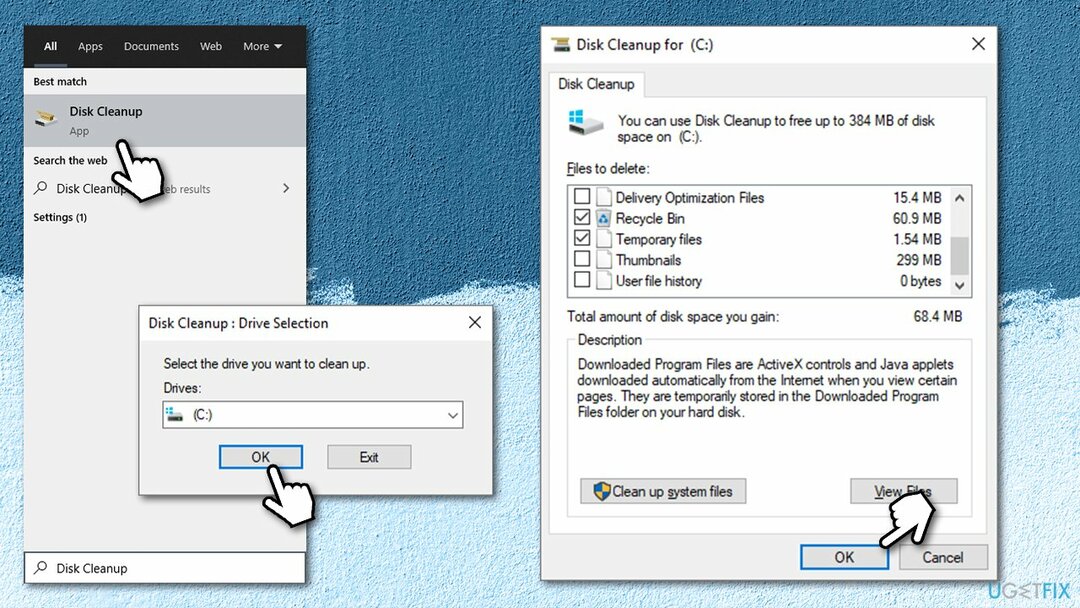
- Merk at du også kan velge Rydd opp i systemfiler for å ta tilbake ekstra plass (selv om husk at du for eksempel ved å slette Windows-oppdateringsfiler ikke vil kunne tilbakestille OS til forrige versjon).
Reparer 3. Reparer ødelagte Windows-systemfiler
For å reparere skadet system, må du kjøpe den lisensierte versjonen av Reimage Reimage.
Kommandoprompt er et panel som lar brukere kjøre ellers utilgjengelige kommandoer. Her er hva du bør gjøre for å fikse skadede systemfiler med Systemfilkontroll:
- Skriv inn cmd i Windows-søk
- Høyreklikk på Ledeteksten og velg Kjør som administrator
- I det nye vinduet limer du inn følgende kommando:
sfc /scannow
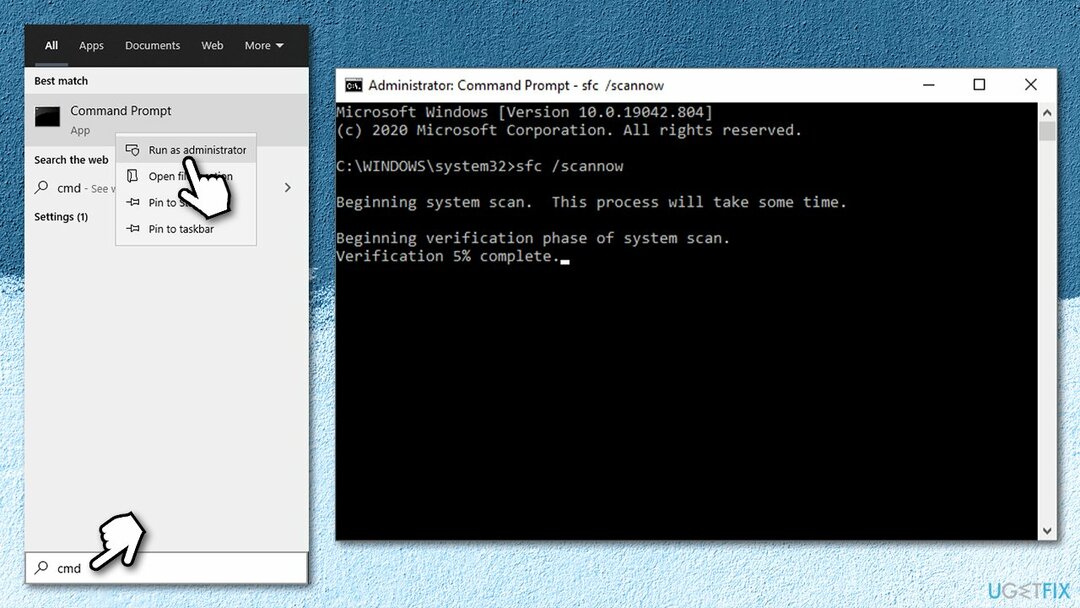
- Nå treffer Tast inn og vent til skanningen er ferdig - Windows vil forklare om den klarte å finne systemfilintegritetsbrudd og om den klarte å fikse dem
- Start på nytt din PC.
Hvis SFC ikke var i stand til å fikse de kornuerte filene, kan du bruke DISM verktøy:
- Åpen Ledetekst som Admin igjen
- Skriv inn følgende kommandoer, trykk Tast inn etter hver:
Dism /Online /Cleanup-Image /CheckHealth
Dism /Online /Cleanup-Image /ScanHealth
Dism /Online /Cleanup-Image /RestoreHealth
Reparer 4. Sjekk disken for feil
For å reparere skadet system, må du kjøpe den lisensierte versjonen av Reimage Reimage.
- trykk Win + E å åpne Filutforsker
- Gå til Denne PC-en (venstre side)
-
Høyreklikk på hovedstasjonen (C: som standard) og velg Egenskaper
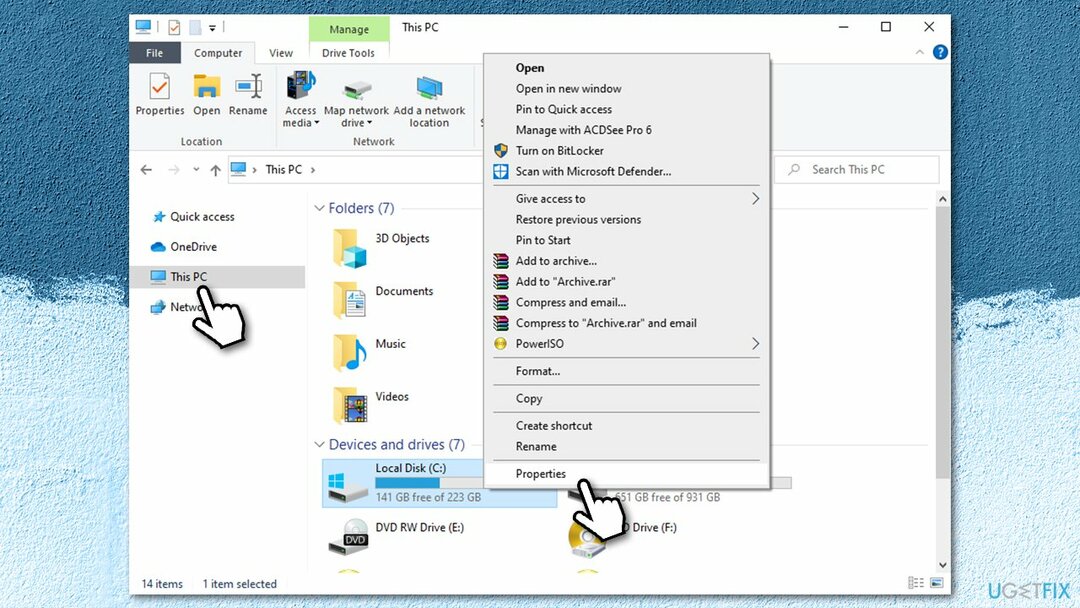
- Gå til Verktøy fanen
- Under Feil ved kontroll, klikk Kryss av
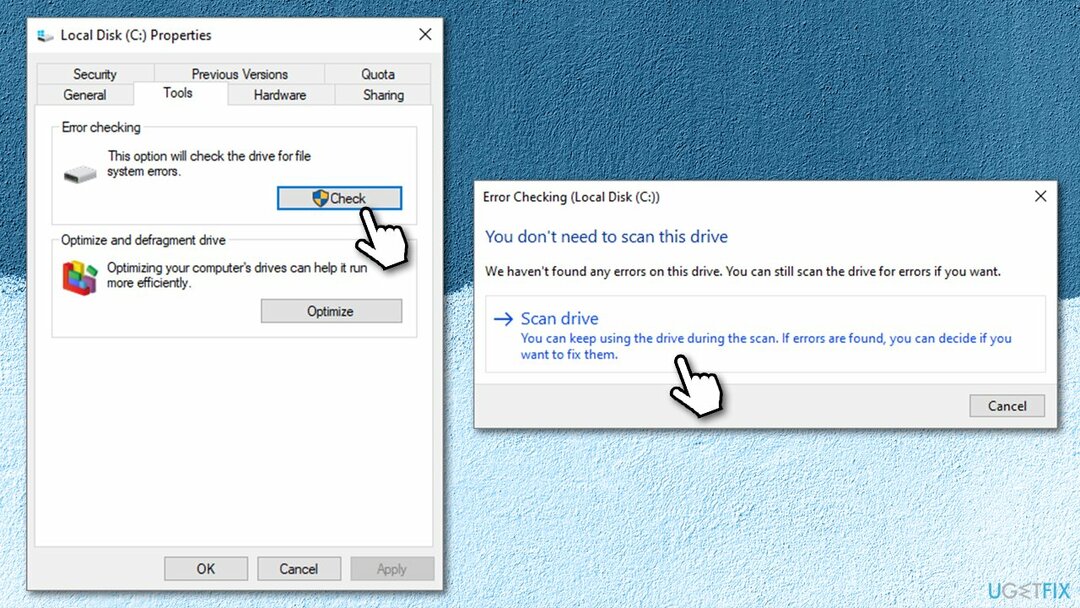
- Velg nå Skann stasjonen og vent til operasjonen er ferdig.
Reparer 5. Sjekk RAM med Windows Memory Diagnostic Tool
For å reparere skadet system, må du kjøpe den lisensierte versjonen av Reimage Reimage.
Det kan være at RAM-en din svikter, så du bør sjekke om det er tilfelle ved å bruke Windows Memory Diagnostic Tool:
- Skriv inn Memory Diagnostic Tool i Windows-søk og trykk Tast inn
- Når det nye vinduet vises, klikker du Start på nytt nå og se etter problemer (anbefalt)
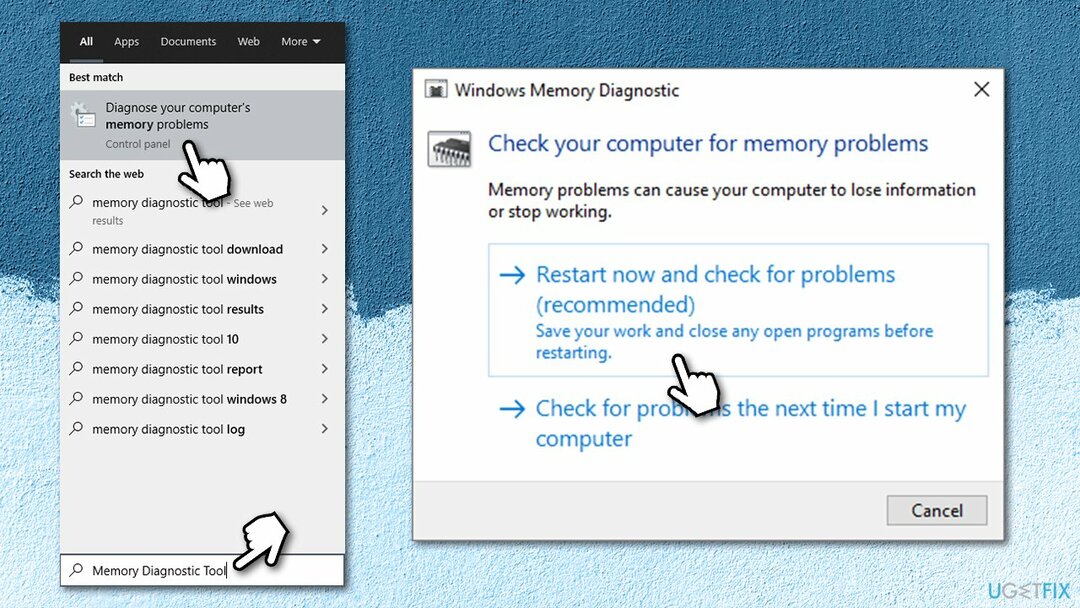
- Merk at dette vil starte på nytt PC-en din umiddelbart, så sørg for at arbeidet ditt er lagret slik at du ikke mister det.
Reparer 6. Tilbakestill Windows Update-komponenter
For å reparere skadet system, må du kjøpe den lisensierte versjonen av Reimage Reimage.
- Åpen Ledetekst (administrator) som forklart i 3. løsning
- Skriv inn følgende kommandoer, trykk Enter etter hver av dem:
nettstopp wuauserv
net stop cryptSvc
nettstoppbits
net stopp msiserver
ren C:\\Windows\\SoftwareDistribution SoftwareDistribution.old
ren C:\\Windows\\System32\\catroot2 Catroot2.old
nettstart wuauserv
net start cryptSvc
netto startbiter
net start msiserver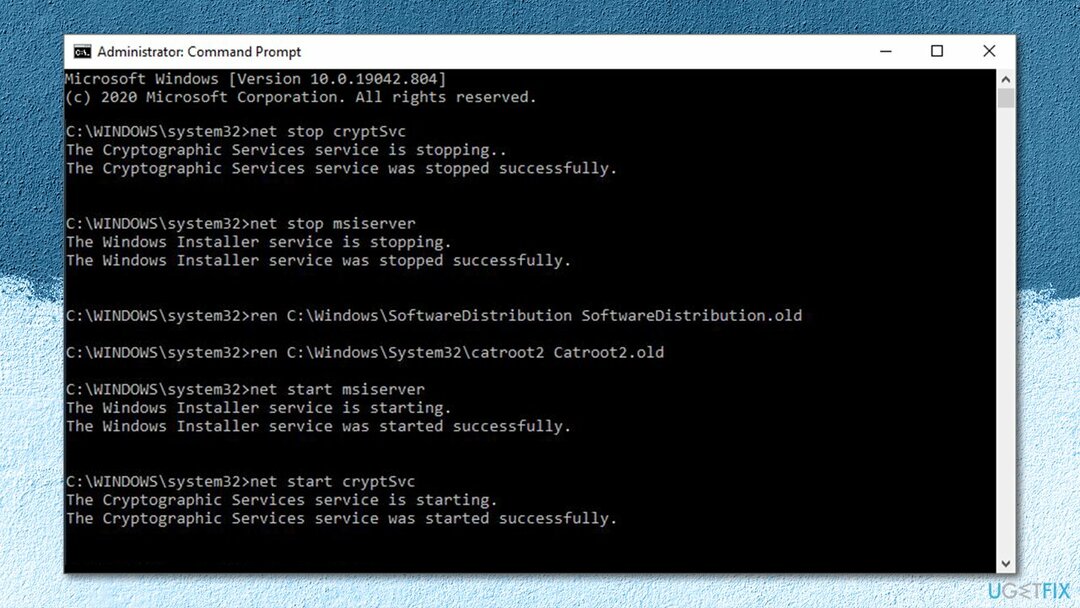
- Start på nytt datamaskinen din og prøv å oppgradere igjen.
Reparer 7. Bruk Media Creation Tool
For å reparere skadet system, må du kjøpe den lisensierte versjonen av Reimage Reimage.
Hvis alle løsningene ovenfor ikke ga deg en feilkode xC19000101 – 0x30018 reparasjon, anbefaler vi å installere den nyeste Windows-versjonen manuelt. Dette er hvordan:
- nedlasting Windows 10 installasjonsmedier fra offisielle Microsoft-nettsted.
- Dobbeltklikk installasjonsprogrammet for å starte det.
- Godta vilkårene og velg Neste.
- Plukke ut Oppgrader denne PC-en nå og velg Neste
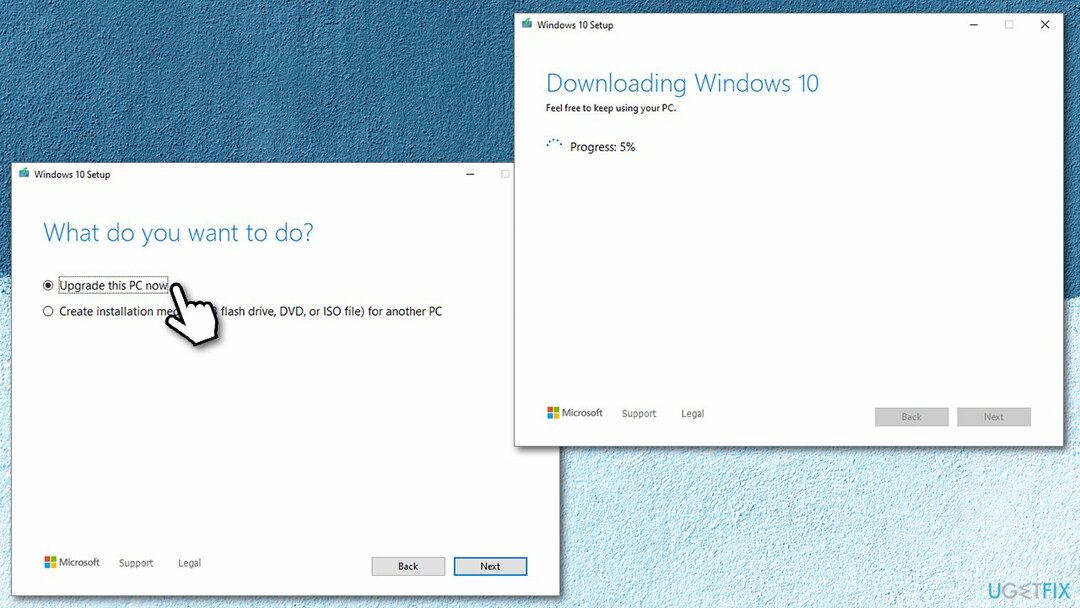
- Windows starter nedlastingsprosessen for den aktuelle oppdateringen
- Fortsett med instruksjonene på skjermen for å fullføre prosessen
- Når du er ferdig, dobbeltklikker du på Klar til å installere alternativ.
Reparer feilene dine automatisk
ugetfix.com-teamet prøver å gjøre sitt beste for å hjelpe brukere med å finne de beste løsningene for å eliminere feilene deres. Hvis du ikke ønsker å slite med manuelle reparasjonsteknikker, vennligst bruk den automatiske programvaren. Alle anbefalte produkter er testet og godkjent av våre fagfolk. Verktøy som du kan bruke for å fikse feilen, er oppført nedenfor:
By på
gjør det nå!
Last ned FixLykke
Garanti
gjør det nå!
Last ned FixLykke
Garanti
Hvis du ikke klarte å fikse feilen ved å bruke Reimage, kontakt supportteamet vårt for å få hjelp. Vennligst gi oss beskjed om alle detaljer du mener vi bør vite om problemet ditt.
Denne patenterte reparasjonsprosessen bruker en database med 25 millioner komponenter som kan erstatte enhver skadet eller manglende fil på brukerens datamaskin.
For å reparere skadet system, må du kjøpe den lisensierte versjonen av Reimage verktøy for fjerning av skadelig programvare.

Privat internettilgang er en VPN som kan hindre Internett-leverandøren din Myndighetene, og tredjeparter fra å spore din online og lar deg være helt anonym. Programvaren gir dedikerte servere for torrenting og streaming, som sikrer optimal ytelse og ikke bremser deg. Du kan også omgå geo-restriksjoner og se tjenester som Netflix, BBC, Disney+ og andre populære strømmetjenester uten begrensninger, uavhengig av hvor du er.
Malware-angrep, spesielt løsepengevare, er den desidert største faren for bildene, videoene, jobb- eller skolefilene dine. Siden nettkriminelle bruker en robust krypteringsalgoritme for å låse data, kan den ikke lenger brukes før løsepenger i bitcoin er betalt. I stedet for å betale hackere, bør du først prøve å bruke alternativ gjenoppretting metoder som kan hjelpe deg med å gjenopprette minst en del av de tapte dataene. Ellers kan du også miste pengene dine, sammen med filene. Et av de beste verktøyene som kan gjenopprette i det minste noen av de krypterte filene – Data Recovery Pro.